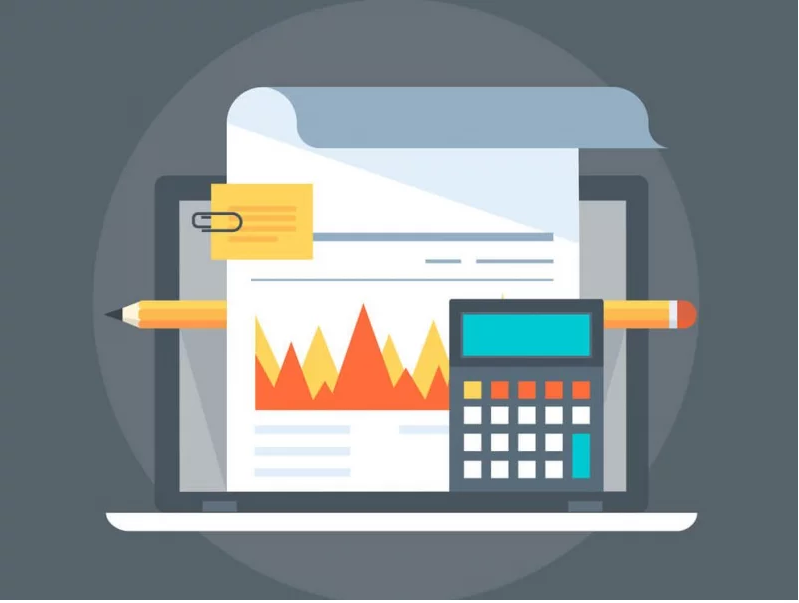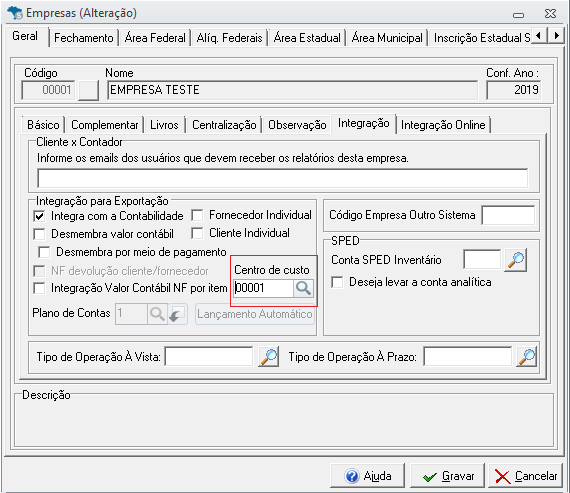Autor do artigo: Stefanie.sup.pack
1° Passo - Configuração no cadastro da empresa no sistema PHD
Acesse o sistema PHD > aba Cadastro > Empresa;
Após abrir o cadastro da empresa desejada acesse a aba Complementar > Sub aba Informações para o contábil;
Marque a opção Centro de Custo;
Salve o cadastro clicando em Gravar.
Plano de Centro de Custo
Para trabalhar com centro de Custos é essencial configurar as contas do centro de custo atreladas ao plano de contas. Você encontra uma série de dicas de como fazer essas configurações do centro de custo e seu plano de contas exclusivo clicando aqui.
2º Passo - Configurações no cadastro da empresa no sistema Contábil
Acesse o sistema Contábil > aba Cadastro > Empresas;
Após abrir o cadastro da empresa > aba Dados preencha o plano de contas e o plano de centro de custo;
Salve o cadastro clicando em Gravar.
3º Passo - Configurações dos lançamentos automáticos no Contábil
- Na aba Cadastros, clique em Lançamento Automático;
- Selecione o lançamento desejado;
- Clique no menu Lançamentos > aba centro de custo para realizar a indicação do centro de custo desejado.
- Salve o cadastro clicando em Gravar.
4° Passo - Configuração no cadastro da empresa no sistema Fiscal
Acesse o Fiscal > aba Cadastros > Empresas;
Após abrir o cadastro da empresa desejada acesse a aba Integração>marque a opção Integra com a contabilidade e no campo Centro de custo, clique na lupa e indique o centro de custo desejado, conforme figura ao lado;
Salve o cadastro clicando em Gravar.
Após realizar as configurações, deverá importar as notas ou fazer os lançamentos desejados e realizar a integração.
5° Passo - lançamento do centro de custo no Fiscal
- Acesse a nota Fiscal > aba Integração contábil;
- No campo de C. de Custo, informe o centro de custo desejado;
Após clique em Gravar.
Se desejar pode realizar o lançamento em bloco através da aba Lançamentos > Notas Fiscais e Produtos > aba Notas por período > coluna Centro de Custo.
6° Passo - Conferir o centro de custo após a integração
- Após realizar a integração do lote acesse o sistema Contábil;
- Acesse a Aba Lançamentos >Abrir e abra o lote integrado;
- Clique duas vezes sobre o lançamento no lote e na tela Lançamentos temporários (alteração), clique no ícone ;
- Serão demostradas as informações do centro de custo.